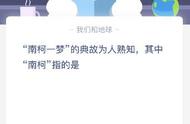效果图

生活中常见的塑料袋包装质感其实也是可以用PS画出来的,今天的教程就来教大家如何使用PS画出上面效果图那样的塑料袋包装。废话不
多说。听老衲慢慢道来:
第一步:新建背景首先创建一个新文档(快捷键为Ctr/ command N)命名为塑料袋,尺寸设置:高=800px,宽=600px。颜色模式RGB,分辨率72。

单击新建图层按钮(快捷键Ctr/ command shift N),新建个图层,命名为“ background”(叫什么无所谓,只要知道是背景就好了)。

选择矩形工具口,新建一个800像素*600像素的矩形,铺满整个画布。颜色选择纯色,描边关掉。

然后我们就得到了下面的这个东西,当然根据之前设置的颜色不同,你的可能不是黑黑的一片,也可能是其他什么颜色,不不过不重要!

将background填充设置为0%

双击 background图层设置图层样式,选择渐变叠加,渐变样式选择径向渐变,数值如下。


我们就得到了下面这张背景,比起黑漆漆的一坨是不是高大上许多。

我们再来给它打一块光。新建一层命名为“背景光”(怎么新建不用我说了吧),接着用椭圆工具,画一个400*400的圆形,填充为白色,描边设置为无。把它放在画布居中偏上的位置.

设置不透明度为40%,在属性面板里设置圆形的羽化值为130px,

到这里我们的背景就完成了。检查一下效果。还不错

新建一个图层,命名为“塑料袋”,用钢笔工具勾出塑料袋形状填充纯色,色值为B3C5C7,填充设置为17%‰。


双击塑料袋图层设置图层样式选择描边。设置如图。色值为749A9B

然后选择内阴影,设置如图。色值为4F6F71

是不是很像个塑料袋了,呸,,才不像呢,没关系,慢慢来

接下来给塑料袋打光。选中塑料袋图层,右键复制图层(快捷键Ctrl/command J),命名为塑料袋(光)。

双击塑料袋(光)图层设置图层样式,先关闭描边,然后选择颜色叠加,颜色设置为纯白,不透明度调为49%

得到如下效果。不是每一个塑料袋都叫特。。不,还没完。

选择钢笔工具,画出封口。

在图层面板里单击“添加图层蒙版”为塑料袋(光)添加蒙版。

选择画笔工具」,选择一个带虚边的画笔,将前景色设置为黑色

然后就开始涂吧,把没有光的部分抹掉,光自然就出来了。涂的时候
注意调整画笔大小,流量和透明度。
注意!涂的时候一定要选在蒙版状态下!一定要选在蒙版状态下!
定要选在蒙版状态下

不然你可能没法涂,或者可能涂完是这样的

正常涂完应该是这样的。这才是正确的涂抹姿势。

再再然后,开始给塑料袋打高光。新建一个图层命名为高光,用钢笔工具勾出高光的形状。

填充为白色,描边设置为无。同样的道理我们给高光层加一个蒙版擦拭高光边缘,使其不那么硬。高光就有了。

伟大的工头村口的大爷说过,有光的地方就有影子,为了使塑料袋更逼真,我们开始给塑料袋画阴影,新建一层命名为阴影,用钢笔勾勒出阴影轮廓。

设置填充为黑色,猫边设置为无,透明度为26%,用涂光的方法,用蒙版涂出阴影。到现在一个塑料袋就差不多成型了,

打开素材“胸标”,把胸标拖入(胸标做法本次不带练,文章最后会提供胸标PSD源文件)。

新逢图层命名为阴影2,用钢笔工具勾出胸标的阴影,填充设置为黑'色,描边设置为无,透明度设置为39%,羽化设置为马4像素。

最后再加上字,稍微调整一下细节,就大功告成了!撒花!

难点总结
- 亮光部分分析,并不是随便打上光和阴影它就会有效果,一定要符合物理规律才会显得真实,可以自己找个真实的塑料袋仔细分析它的光影关系。
- 蒙版的应用,很多新手一见蒙版就懵逼,其实理解了就并没有那么难了在擦拭过程中我们完全可以把蒙版当成橡皮,黑色画笔是隐藏,白色画笔是显示。
- 图层样式的设置,图层样式其实是PS的一种快速起质感的应用方或以后的教程会专门出一个案例帮助理解图层样式、其实对于比较复杂的样式,没有什么捷径,就是多看多画。
是不是比想象中的容易呢?如果您是一个想从事包装设计的小白,赶快关注我们,我们会持续输出相关教程哦,成为包装高级设计师不是梦!
私信“ps”,自动获取ps安装包私信“c4d安装”,自动获取c4d安装包和图文教程